2025-06-16更新
711 ビュー
5分 で読む
写真は思い出を保存するのに最適です。過去の素晴らしい瞬間を思い出すのに役立つだけでなく、貴重な情報も得ることができ、中でも位置情報は特に人気があります。
モバイルデバイスをお持ちでもパソコンをお持ちでも、この記事で紹介した簡単な裏技を使えば、特定の写真がどこで撮影されたかが分かります。写真から無料で撮影場所を特定する方法を解説していきますので、ぜひお読みください。
パート1. 携帯電話やパソコンの写真から位置情報を見つける方法
スマートフォンやパソコンに内蔵されている写真アプリを使えば、写真の撮影場所を特定できます。ただし、カメラアプリに位置情報サービスの使用を許可し、デバイスで写真を撮影する際に位置情報を保存することを許可する必要があります。
Androidで写真から場所を見つける
以下の手順に従って、Android 上で特定の画像がキャプチャされた場所を確認します。
- Android スマートフォンのフォト アプリに移動し、位置データを確認したい画像をタップします。
- 右上隅にある縦に並んだ 3 つのドットをクリックします。
- 次に、少し下にスワイプして、写真が撮影された正確な場所を確認します。
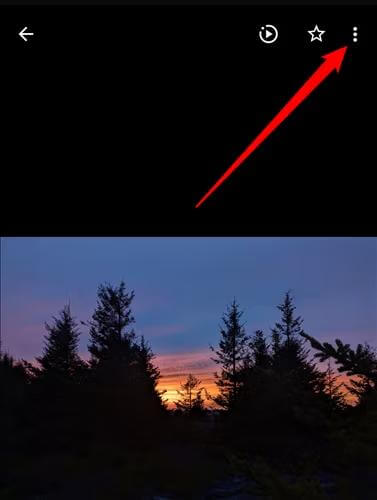
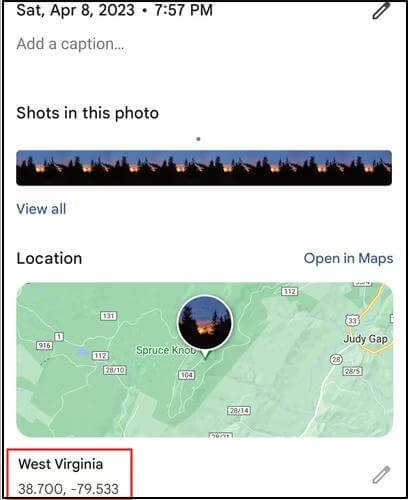
クイックノート: フォトアプリ(ギャラリーとも呼ばれる)は、Google Pixelなどの標準Androidスマートフォンで写真を閲覧するためのデフォルトアプリです。ただし、Samsungなどの一般的なAndroidスマートフォンの場合、ギャラリーアプリは異なります。ただし、写真の位置情報を取得するには、縦に3つ並んだ点をクリックする必要があるため、操作方法は似ています。
iPhoneの写真から位置情報を取得する
デバイスから直接キャプチャされた新しい画像と既存の画像の場所を特定するには、次の手順に従います。
- 写真アプリのアイコンをタップすると、撮影したすべての画像が表示された画面が表示されます。
- 画像をスクロールして、場所を確認したい画像をクリックすると、画像が拡大表示されます。
- 画面下部に4つのアイコンがあります。クリックしてください。 私 (info とも呼ばれます)、以下の画面が表示されます。
![]()
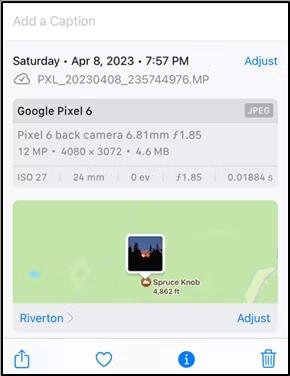
Macで写真の撮影場所を調べる
Mac を使用して写真を撮る場合、結果の画像がどこで撮影されたかを確認するための簡単な図解ガイドを以下に示します。
- 写真アプリ画面に移動し、任意の画像を選択します。
- 写真の拡大版を表示するインターフェースが表示されます。画面上部の 私 一般情報ウィンドウを開きます。
- クリックして 私 もう一度ボタンを押して続行します。
- 次に、 GPS 写真が撮影された場所を確認するには、メニュー ツールバーから を選択してください。
- すると、写真が撮影された場所の情報を示す画面が表示されます。
![]()
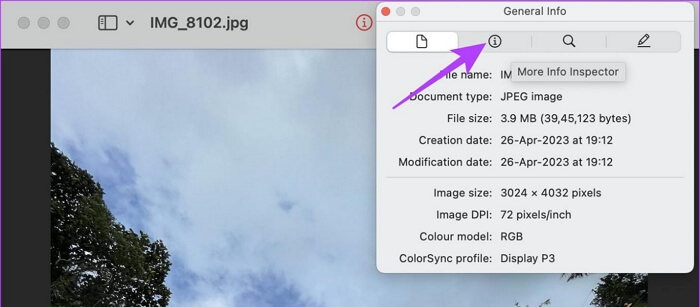
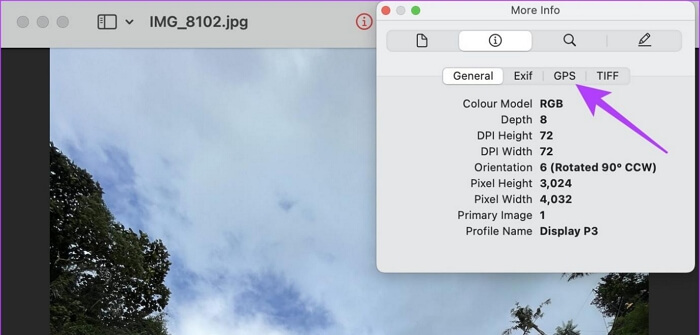
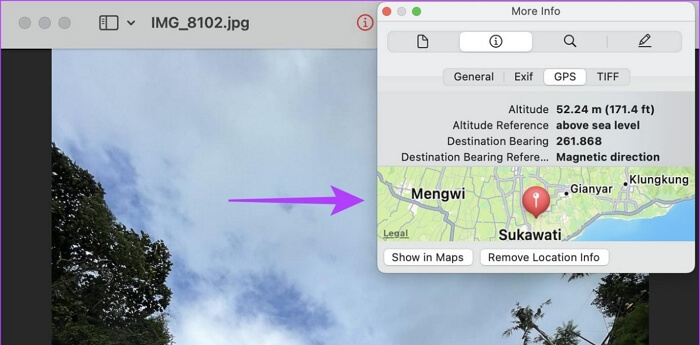
Windowsで写真の場所を確認する
Windows で写真を撮影する人は、位置情報の詳細を確認するために次のガイドに従う必要があります。
- 写真アプリのアイコンを見つけてクリックします。
- 次に、場所を見つけたい画像をタップします。
- 画像を右クリックして選択 ファイル情報 ポップアップ表示されるフライアウト メニューから選択します。
- すぐに画面右側に情報タブが表示されます。このセクションに移動して下にスワイプすると、写真の場所が表示されます。
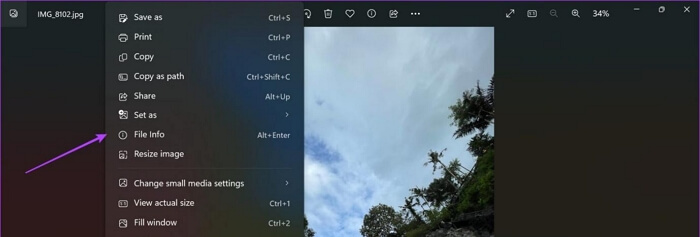
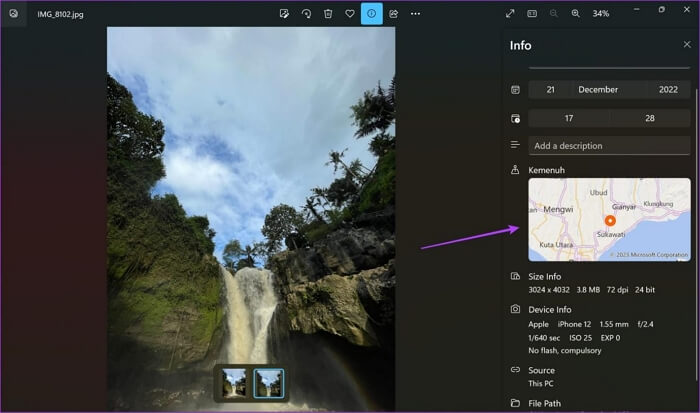
または、以下の手順を使用することもできます。
- 画像を起動して右クリックします。
- 選択 プロパティ 表示されるオプションから選択します。
- その後、クリックします 詳細 画像のいくつかのメタデータを含む画面が表示されます。
- GPS座標が表示されているところまでスクロールします。 経度と緯度写真の場所を示すものです。
全体的な注意: 上記の手順では、デバイスから直接撮影した画像の位置情報のみが表示されます。Googleなどのサードパーティサイトから画像をダウンロードした場合、正確な撮影場所を確認することはできません。また、位置情報サービスが画像の正しいGPS情報を読み取ることができるよう、インターネットネットワークが有効になっていることが重要です。
パート2. ジオタグなしの写真から位置を特定する方法
デバイスで直接撮影した写真ではなく、ソーシャルメディアプラットフォームなどからダウンロードした写真の場合、位置情報の確認が難しい場合があります。これは、位置情報を含むEXIFデータが削除されているためです。しかし、解決策はあります。
ジオタグのない写真から場所を特定する方法は次のとおりです。
オンラインコミュニティをチェックする
QuoraやRedditなどの人気コミュニティは、世界中の人々が集まり、疑問に思う質問をしたり、回答を得たりするために訪れるオンラインプラットフォームです。これらのプラットフォームを活用すれば、EXIFデータが埋め込まれているかどうかに関わらず、特定の写真がどこで撮影されたかを知ることができます。いずれかのプラットフォームで写真を共有し、その下に質問を追加するだけで、ユーザーは必ず回答してくれるでしょう。
逆画像検索
ジオタグのない画像の位置を素早く見つけるもう一つの方法は、Google画像検索にコピー&ペーストすることです。このプラットフォームには無数の画像が登録されており、あなたの画像に似た画像があれば表示されます。もしあなたの画像がGoogle画像検索上の画像と一致した場合、その画像の位置情報が得られるかもしれません。
ボーナス:ソーシャルメディアの写真に偽の位置情報を追加する方法
ソーシャルメディアプラットフォームに自分の位置情報を載せた写真を投稿すると、プライバシーが漏れてしまいます。これは、人によっては不快に感じるかもしれません。あなたも同じですか?もしそうなら、位置情報を偽装するツールが必要です。 iWhere iPhone位置情報チェンジャー あなたの位置情報を偽装するのに役立ちます。
iWhereは、iOSデバイスのGPS位置情報を偽装するツールです。これにより、デバイス上でのアクティビティがどこで発生したかを確認できなくなります。このツールは高度なGPS操作を可能にし、その効果はデバイス上のすべてのアプリ、ソーシャルメディアやゲームプラットフォームにも及びます。Pokémon Go、Facebook、Instagramなど、多くのアプリがこれに該当します。
主な特徴
- 数回クリックするだけで、人気のソーシャル メディア プラットフォーム上の写真の位置情報を偽装できます。
- GPX ファイルをインポートするか、希望する場所を検索することで、GPS の位置を簡単に変更できます。
- iWhere を使用すると、GPS 履歴をエクスポートして保存し、後で参照することができます。
- サポートされている 3 つの移動モードのいずれかを使用して、物理的な移動を行わずに特定のトラックに沿って iPhone を移動できます。
iPhoneの写真に偽の位置情報を追加する手順
iWhere iPhone Location Changer を PC/Mac にインストールし、以下の図に従ってください。
ステップ1: ソフトウェアを起動し、利用規約のボックスにチェックを入れます。その後、クリックします。 始める.

ステップ2: 次に、信頼できるUSBケーブルを使ってiPhoneをコンピュータに接続します。初めて接続する場合は、iPhoneにプロンプトが表示されます。クリック 信頼 続行すると、以下のインターフェースが表示されます。

クリック 場所の変更 続行します。
ステップ3: iWhereの画面に地図が表示されます。画面左側の検索欄に目的地を入力してクリックしてください。 変更を確認iPhone の GPS は選択した目的地にすぐに移動します。

すぐにiPhoneが選択した位置情報の読み取りを開始します。これで、お好きなソーシャルメディアプラットフォームで、偽の位置情報を使って写真を撮影できるようになります。
結論
上記の包括的なガイドをお読みいただければ、写真の撮影場所を特定できるようになります。頭を悩ませたり、場所を記録するためのフォルダを作成するストレスを感じたりする必要はありません。写真がスマートフォンで撮影されたものでも、ダウンロードしたものでも問題ありません。iOSデバイス経由で写真をオンラインに投稿したい場合で、撮影場所を誰にも知られたくない場合は、 iWhere iPhone位置情報チェンジャー 位置情報を偽装するのに役立ちます。このソフトウェアはiOSのGPSを操作し、すべての操作を新しい位置情報に基づいて実行するのに役立ちます。
